Wie Sie Ihre Buchhaltungsdaten in Companyon laden
Schritt 1: Erzeugen der Uploaddatei
Companyon importiert die historischen Daten auf Basis der Summen-/Saldenlisten. Diese können Sie (bzw. Ihre Steuerberatung) z.B. aus Datev exportieren. Eine Beschreibung, wie Sie die SuSa-Listen im korrekten Format aus unterschiedlichen Softwaresystemen exportieren, finden Sie auf unserer Homepage: www.companyon.de/susa-einstieg

Bitte achten Sie darauf, dass Sie jedes Mal, wenn Sie Daten neu in Companyon importieren, die Daten des gesamten Jahres importieren. Dies gilt auch für den ersten Datenupload, wenn Sie z.B. im Juli mit Companyon starten. So haben Sie automatisch das laufende Jahr komplett abgebildet. Vor allem erfassen Sie so auch unterjährige Korrekturbuchungen, die durch den neuen Datenupload automatisch auch in Companyon berücksichtigt werden.
Schritt 2: Upload der Daten in Companyon
Um den Datenimport zu starten, klicken Sie auf den blauen Button „Daten einspielen“ links oben.
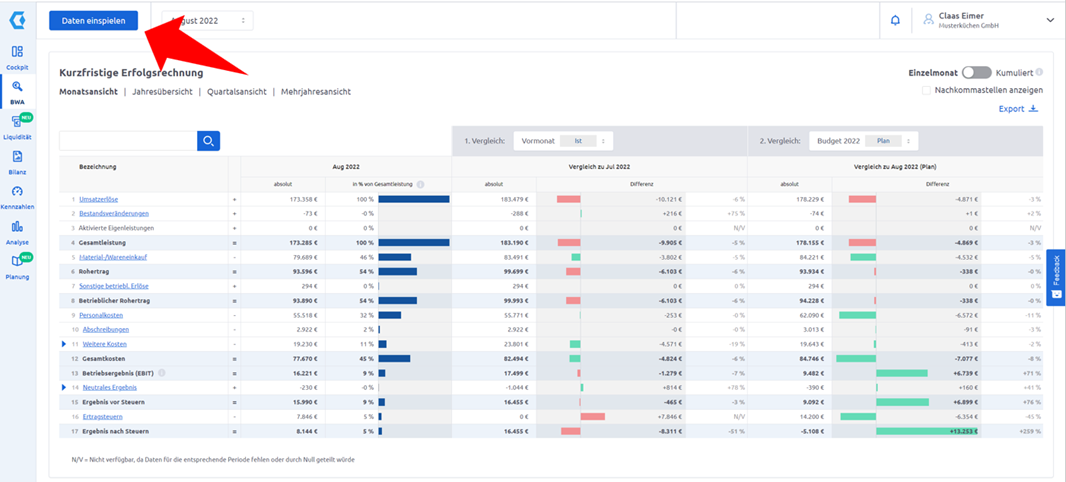
Schritt 3: Konteninformationen
Geben Sie im nächsten Schritt u.a. Ihren Kontenrahmen und die Sachkontenlänge an.
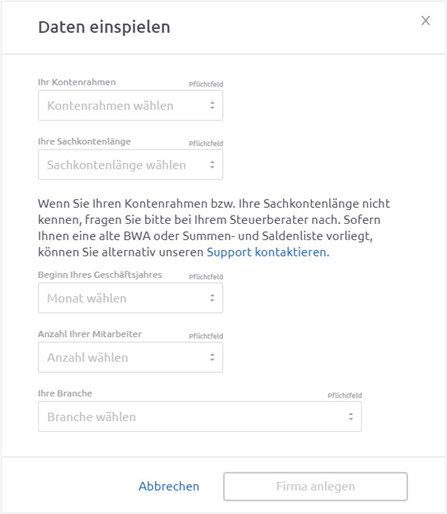
Wenn Sie sich nicht sicher sind, welche Daten auf Ihr Konto zutreffen, so können Sie dies in der in Schritt 1. erzeugten Excel-Datei überprüfen:
Suchen Sie in dieser Excel-Datei nach den Erlös-Konten. Dort können Sie die für Ihre Daten passenden Einstellungen ablesen:
Kontenrahmen SKR
- SKR03: 8000er Konto
- SKR04: 4000er Konto
Länge des Sachkontos
- Anzahl Stellen der Kontennummer
Im Beispiel rechts also
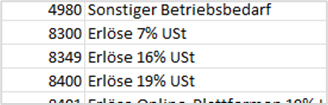
- SKR03
- Vierstellig
Schritt 4: Wahl der Importmethode
Im ersten Fenster wählen Sie die Art des Datenimportes aus. Typischerweise wird dies der Upload einer solchen CSV-Datei sein, die Sie in Schritt 1. erzeugt haben.
Zusätzlich gibt es vordefinierte Schnittstellen, über die Sie die Daten direkt importieren können. Aktuell besteht eine solche Schnittstelle zu Sage. Sollten Sie diese Sage-Schnittstelle nutzen wollen, sprechen Sie uns bitte direkt an: support@companyon.de
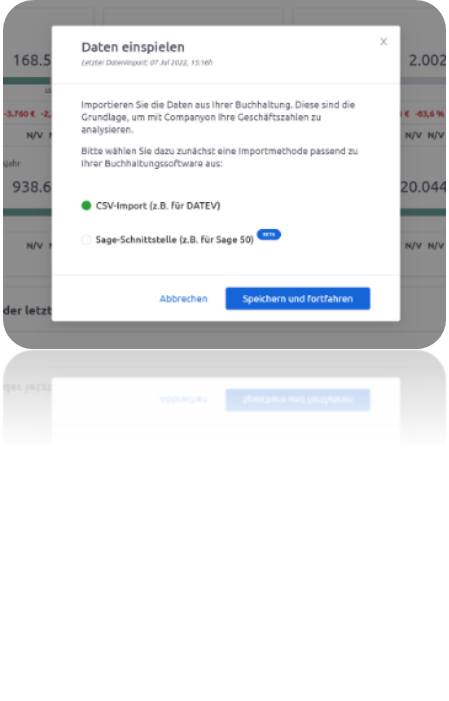
Schritt 5: Auswahl der Uploaddatei
Wählen Sie zum Start des Uploadprozesses die Datei aus, die Sie in Schritt 1 generiert haben und klicken Sie auf „Import starten“. Ihre Daten werden nun innerhalb von Sekunden in Companyon eingelesen.
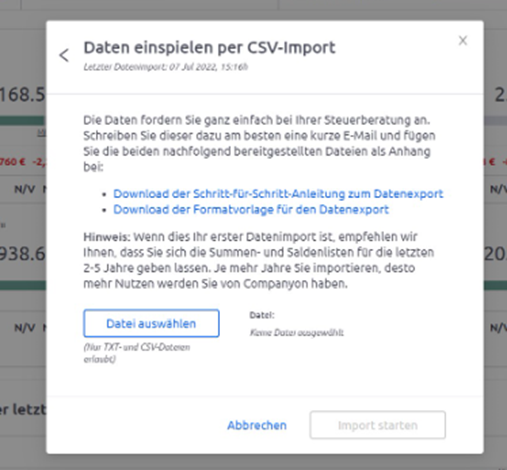
Fertig
Ihre historischen Daten stehen Ihnen in Companyon zur Verfügung, diese werden in den unterschiedlichen Modulen automatisch analysiert und visualisiert.
